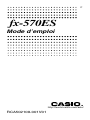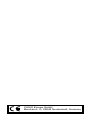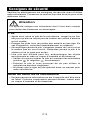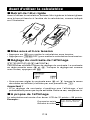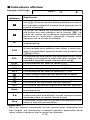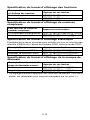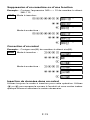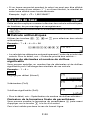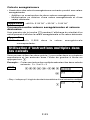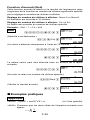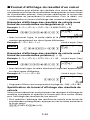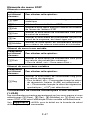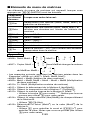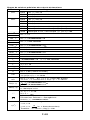http://world.casio.com/edu/
RCA502109-001V01
F
fx-570ES
Mode d’emploi

CASIO Europe GmbH
Bornbarch 10, 22848 Norderstedt, Germany

F-1
A propos de ce mode d’emploi
•L’indication MATH désigne un exemple employant le format Math,
tandis que l’indication LINE indique le format Ligne. Pour le détail
sur les formats d’entrée/sortie, voir « Spécification du format
d’entrée/sortie ».
• Les désignations sur les dessus des touches indiquent ce qui est
saisi par la touche ou la fonction exécutée.
Exemple : 1, 2, +, -, !, A, etc.
• Une pression de la touche 1 ou S suivie d’une pression d’une
seconde touche exécute la seconde fonction de la seconde touche.
La seconde fonction de la touche est indiquée par le texte imprimé
au-dessus de la touche.
• La signification des différentes couleurs du texte correspondant à
la seconde fonction est indiquée dans le tableau suivant.
Si le texte est de cette
Cela signifie ceci :
couleur :
Jaune
Appuyez sur 1 puis sur la touche pour
accéder à la fonction correspondante.
Appuyez sur S puis sur la touche pour
Rouge saisir la variable, la constante ou le
symbole correspondant.
Violet (ou entre Entrez dans le mode CMPLX pour
parenthèses violette) accéder à la fonction.
Vert (ou entre Entrez dans le mode BASE-N pour
parenthèses vertes) accéder à la fonction.
•L’emploi d’une seconde fonction est représenté de la façon suivante
dans ce mode d’emploi.
Exemple : 1s(sin
–1
)1=
Indique la fonction à laquelle vous accédez en appuyant
sur les touches (1s). N’indique pas une touche.
• La sélection d’un élément d’un menu est représentée de la façon
suivante dans ce mode d’emploi.
Exemple : 1(Setup)
Indique l’élément du menu sélectionné par la touche
(1). N’indique pas une touche.
Première fonction
sin
–1
{D}
s
Seconde fonction

F-2
• La touche de curseur est pourvue de quatre flèches
directionnelles, comme sur l’illustration ci-contre.
Dans le mode d’emploi, l’utilisation de la touche de
curseur est indiquée par f, c, d et e.
• Les affichages et les illustrations (par exemple les noms des
touches) figurant dans ce mode d’emploi et dans l’appendice
servent à titre illustratif et peuvent être légèrement différents des
éléments réels qu’ils représentent.
• Le contenu de ce mode d’emploi peut être modifié sans avis
préalable.
•En aucun cas CASIO Computer Co., Ltd. ne peut être tenu pour
responsable des dommages spéciaux, directs, indirects ou
collatéraux, liés à ou résultant de l’achat ou de l’emploi de ce produit
et des articles fournis. En outre, CASIO Computer Co., Ltd. décline
toute responsabilité quant aux plaintes émanant d’un tiers, quelles
qu’elles soient, résultant de l’emploi de ce produit et des articles
fournis.
k Utilisation de l’appendice
L’indication Appendice dans ce manuel signifie que vous devez
vous reporter à l’appendice.
Les numéros d’exemples (par exemple < #021 > ) dans ce mode
d’emploi correspondent à l’appendice.
Spécifiez l’unité d’angle en fonction des indications figurant dans
l’appendice.
Deg : Spécifiez le degré comme unité d’angle.
Rad : Spécifiez le radian comme unité d’angle.
Initialisation de la calculatrice
Procédez de la façon suivante pour initialiser la calculatrice et rétablir
les réglages par défaut des modes de calcul et la configuration initiale
de la calculatrice. L’initialisation supprime toutes les données
sauvegardées dans la mémoire de la calculatrice.
19(CLR)3(All)=(Yes)
•Pour le détail sur les modes de calcul et le paramétrage de la
calculatrice, voir « Modes de calcul et paramétrage de la
calculatrice ».
•Pour le détail sur la mémoire, voir « Utilisation de la mémoire de la
calculatrice ».
REPLAY

F-3
Consignes de sécurité
Veuillez lire attentivement les consignes de sécurité avant d’utiliser
cette calculatrice. Conservez ce manuel à portée de main pour toute
référence future.
Attention
Ce symbole indique une information dont il faut tenir compte
pour éviter des blessures ou dommages.
Pile
•Après avoir retiré la pile de la calculatrice, rangez-la en lieu
sûr pour qu’elle ne risque pas de tomber aux mains d’enfants
et soit avalée.
•Rangez les piles hors de portée des enfants en bas âge. En
cas d’ingestion, consultez immédiatement un médecin.
•Ne rechargez jamais la pile, n’essayez jamais de l’ouvrir et ne
la mettez pas en court-circuit. N’exposez jamais la pile à la
chaleur et ne la jetez pas au feu.
• Une pile mal utilisée peut fuir, endommager les objets
environnants et crée un risque d’incendie et de blessure.
•Veillez à toujours insérer la pile en orientant les extrémités
positive
k
et négative
l
correctement.
•Enlevez la pile si vous prévoyez de ne pas utiliser la
calculatrice pendant longtemps.
•N’utilisez que le type de pile spécifié dans ce manuel pour
cette calculatrice.
Mise au rebut de la calculatrice
•Ne jetez jamais la calculatrice au feu lorsqu’elle doit être mise
au rebut. Certains composants peuvent éclater, créant ainsi
un risque d’incendie et de blessures.

F-4
Précautions d’emploi
• Appuyez bien sur la touche O la première fois que vous
utilisez la calculatrice.
•Remplacez la pile au moins une fois tous les deux ans, même
si la calculatrice fonctionne normalement.
Une pile usée peut fuir, entraînant des dommages et un
dysfonctionnement de la calculatrice. Ne laissez jamais une pile
usée dans la calculatrice.
• La pile fournie avec cette calculatrice a pu se décharger
légèrement pendant le transport et l’entreposage. C’est
pourquoi cette pile devra éventuellement être changée plus
rapidement que prévu.
• Le contenu de la mémoire peut être partiellement ou
totalement perdu lorsque la pile est faible. Conservez toujours
une copie de toutes vos données importantes.
• Evitez d’utiliser et d’entreposer la calculatrice en des endroits
exposés à des températures extrêmes.
A très basse température, l’affichage peut réagir lentement ou ne
pas apparaître du tout, et l’autonomie de la pile peut être réduite.
Evitez aussi de laisser la calculatrice en plein soleil, près d’une
fenêtre, près d’un appareil de chauffage ou à tout autre endroit
exposé à des températures extrêmes. La chaleur peut décolorer
ou déformer le boîtier de la calculatrice et endommager les circuits
internes.
• Evitez d’utiliser et d’entreposer la calculatrice en des endroits
exposés à une grande quantité de poussière ou à une humidité
élevée.
Veillez à ne pas laisser la calculatrice à un endroit exposé aux
projections d’eau, à une humidité élevée ou à une grande quantité
de poussière. Les circuits internes pourraient être endommagés.
•Ne laissez jamais tomber la calculatrice et ne l’exposez pas à
des chocs.
•Ne tordez ou déformez pas la calculatrice.
Evitez de porter la calculatrice dans une poche de pantalon ou
dans un vêtement étroit, où la calculatrice pourrait être tordue ou
déformée.
•N’essayez jamais d’ouvrir la calculatrice.
•N’appuyez jamais sur les touches de la calculatrice avec un
stylo-bille ou un objet pointu.
•Utilisez un chiffon doux et sec pour nettoyer l’extérieur de la
calculatrice.
Si la calculatrice est très sale, essuyez-la avec un chiffon imprégné
d’une solution légère d’eau et de détergent neutre. Extrayez bien
tout l’excès d’eau du chiffon avant d’essuyer la calculatrice.
N’utilisez jamais de diluant, de benzène ou d’agents volatils pour
nettoyer la calculatrice. Les noms des touches pourraient s’effacer
et le boîtier pourrait être endommagé.

F-5
Avant d’utiliser la calculatrice
k Retrait de l’étui rigide
Avant d’utiliser la calculatrice, enlevez l’étui rigide en le faisant glisser
vers le bas et fixez-le à l’arrière de la calculatrice, comme indiqué
sur l’illustration.
k Mise sous et hors tension
•Appuyez sur O pour mettre la calculatrice sous tension.
• Appuyez sur 1A(OFF) pour mettre la calculatrice hors tension.
k Réglage du contraste de l’affichage
1N(SETUP)c6(]CONT')
Ces touches affichent l’écran de réglage du contraste. Le contraste
se règle ensuite avec d et e. Lorsque le réglage est comme
vous voulez, appuyez sur A.
•Vous pouvez régler le contraste avec d et e lorsque le menu
de modes est affiché (s’affiche par une pression de N).
Important !
•Si le réglage de contraste n’améliore pas l’affichage, c’est
probablement parce que la pile est faible. Dans ce cas, remplacez-la.
k A propos de l’affichage
La calculatrice est munie d’un écran LCD de 31 points × 96 points.
Exemple :
{
Expression saisie
Résultat du calcul

F-6
k Indicateurs affichés
Exemple d’affichage :
Cet
Signifie ceci :
indicateur :
Le clavier a été basculé par une pression de la tou-
che 1. Le clavier revient à ses premières fonctions
et l’indicateur disparaît lorsque vous appuyez sur la
touche souhaitée.
Le mode de saisie de caractères alphabétiques a
été activé par une pression de la touche S. Le
mode de saisie de caractères alphabétiques est
désactivé et l’indicateur disparaît lorsque vous
appuyez sur la touche souhaitée.
M
Une valeur a été sauvegardée dans la mémoire
indépendante.
STO
La calculatrice attend que vous spécifiiez le nom
d’une variable pour affecter une valeur à cette vari-
able. Cet indicateur apparaît après une pression de
1t(STO).
RCL
La calculatrice attend que vous spécifiiez le nom d’une
variable pour rappeler la valeur de cette variable. Cet
indicateur apparaît après une pression de t.
STAT La calculatrice est dans le mode STAT.
CMPLX La calculatrice est dans le mode CMPLX.
MAT La calculatrice est dans le mode MATRIX.
VCT La calculatrice est dans le mode VECTOR.
7 L’unité d’angle spécifiée par défaut est le degré.
8 L’unité d’angle spécifiée par défaut est le radian.
9 L’unité d’angle spécifiée par défaut est le grade.
FIX Un nombre de décimales fixe est spécifié.
SCI Un nombre de chiffres significatifs fixe est spécifié.
Math
Le format Math est sélectionné comme format
d’entrée/sortie.
$`
L’ historique des calculs est disponible dans la
mémoire et peut être affiché, ou bien il existe d’autres
données avant ou après l’écran actuel.
Disp
L’affichage actuel est le résultat intermédiaire d’un
calcul à instructions multiples.
Important !
•Pour les calculs compliqués ou les calculs dont l’exécution est
très longue, les indicateurs ci-dessus peuvent apparaître seuls
(sans valeur) pendant que le calcul est effectué.
CMPLX
A
S

F-7
Modes de calcul et paramétrage de la
calculatrice
k Modes de calcul
Lorsque vous effectuez ce type de calcul :
Sélectionnez
ce mode :
Calculs généraux COMP
Calculs de nombres complexes CMPLX
Calculs statistiques et calculs de régressions STAT
Calculs dans des systèmes numériques spéciaux
BASE-N
(binaire, octal, décimal, hexadécimal)
Résolution de
systèmes
d’équations EQN
Calculs matriciels MATRIX
Génération d’un tableau de valeurs d’une
TABLE
expression
Calculs vectoriels VECTOR
Spécification du mode de calcul
(1) Appuyez sur N pour afficher le menu
de modes.
(2) Appuyez sur la touche numérique correspondant au mode que
vous voulez sélectionner.
•Par exemple, pour sélectionner le mode CMPLX, appuyez sur
2.
k Paramétrage de la calculatrice
Le menu de paramétrage, qui permet de spécifier la façon dont les
calculs doivent être exécutés et affichés, s’affiche par une pression
de 1N(SETUP). Le menu de paramétrage comporte deux
écrans que vous pouvez permuter à l’aide de c et f.
•Voir « Réglage du contraste de l’affichage » pour le détail sur la
façon d’utiliser «]CONT'».
Spécification du format d’entrée/sortie
Pour ce format d’entrée/sortie : Appuyez sur ces touches :
Math 1N1(MthIO)
Ligne 1N2(LineIO)
c
f

F-8
•Dans le format Math, les fractions, les nombres irrationnels et
certaines expressions sont affichés tels qu’ils sont écrits sur le
papier.
•Dans le format Ligne, les fractions et certaines expressions
apparaissent sur une seule ligne.
Spécification de l’unité d’angle par défaut
Pour spécifier l’unité d’angle par
Appuyez sur ces touches :
défaut :
Degrés 1N3(Deg)
Radians 1N4(Rad)
Grades 1N5(Gra)
90° = radians = 100 grades
Spécification du nombre de chiffres affichés
Pour spécifier ceci : Appuyez sur ces touches :
Nombre de décimales 1N6(Fix)0–9
Nombre de chiffres significatifs 1N7(Sci)0–9
Plage d’affichage scientifique
1N8(Norm)1(Norm1)
ou 2(Norm2)
Exemples d’affichage de résultats de calculs
• Fix: La valeur spécifiée (de 0 à 9) désigne le nombre de décimales
pour l’affichage des résultats de calculs. Les résultats sont arrondis
au nombre spécifié avant d’être affichés.
Exemple : 100 ÷ 7 = 14,286 (Fix3)
14,29 (Fix2)
•Sci: La valeur spécifiée (de 1 à 10) désigne le nombre de chiffres
significatifs pour l’affichage des résultats de calculs. Les résultats
sont arrondis au nombre spécifié avant d’être affichés.
Exemple : 1 ÷ 7 = 1,4286 × 10
–1
(Sci5)
1,429 × 10
–1
(Sci4)
•Norm: La sélection d’une des deux options (Norm1, Norm2)
détermine la plage dans laquelle les résultats doivent être affichés
sous forme normale. En dehors de cette plage, les résultats sont
affichés sous forme scientifique.
Norm1: 10
–2
> x, x > 10
10
Norm2: 10
–9
> x, x > 10
10
Exemple : 1 ÷ 200 = 5 × 10
–3
(Norm1)
0,005 (Norm2)
Format LigneFormat Math
Math
π
2

F-9
Spécification du format d’affichage des fractions
Pour spécifier ce format
Appuyez sur ces touches :
d’affichage des fractions:
Notation anglo-saxonne 1Nc1(ab/c)
Notation française 1Nc2(d/c)
Spécification du format d’affichage de nombres
complexes
Pour spécifier ce format de
nombres complexes :
Appuyez sur ces touches :
Coordonnées rectangulaires 1Nc3(CMPLX)1(a+bi)
Coordonnées polaires 1Nc3(CMPLX)2(r∠
θ
)
Spécification du format d’affichage statistique
Procédez de la façon suivante pour afficher ou non la colonne des
effectifs (FREQ) sur l’écran de l’éditeur STAT, dans le mode STAT.
Pour spécifier ceci : Appuyez sur ces touches :
Montrer la colonne FREQ 1Nc4(STAT)1(ON)
Masquer la colonne FREQ 1Nc4(STAT)2(OFF)
Spécification du format d’affichage de la marque de
décimale
Pour spécifier le format d’affi-
Appuyez sur ces touches :
chage de décimales suivant :
Point (.) 1Nc5(Disp)1(Dot)
Virgule (,) 1Nc5(Disp)2(Comma)
• Le réglage effectué s’applique aux résultats seulement. Lors de la
saisie, les décimales sont toujours marquées par un point (.).

F-10
k Initialisation du mode de calcul et des
autres réglages
La procédure suivante initialise le mode de calcul et d’autres réglages
de la façon suivante.
19(CLR)1(Setup)=(Yes)
Ce réglage :
Est initialisé de la façon suivante :
Mode de calcul COMP
Format d’entrée/sortie MthIO
Unité d’angle Deg
Chiffres affichés Norm1
Format d’affichage des fractions
d/c
Format des nombres
complexes
a+bi
Affichage statistique OFF
Marques des décimales Dot
•Pour annuler l’initialisation, appuyez sur A(Cancel) au lieu de
=.
Saisie d’expressions et de valeurs
k Saisie d’une expression dans le format
ordinaire
Avec cette calculatrice vous pouvez saisir les expressions comme
elles sont écrites. Il suffit ensuite d’appuyer sur la touche = pour
exécuter le calcul. La calculatrice détermine automatiquement l’ordre
de priorité des calculs pour l’addition, la soustraction, la multiplication,
la division, les fonctions et les parenthèses.
Exemple : 2 (5 + 4) – 2 × (–3) =
LINE
2(5+4)-
2*y3=
Saisie d’une fonction entre parenthèses
Lorsque vous saisissez une des fonctions indiquées ci-dessous,
celle-ci est automatiquement saisie avec une ouverture de
parenthèses (
(
). Vous devez ensuite saisir l’argument et fermer la
parenthèse (
)
).
sin(, cos(, tan(, sin
–1
(, cos
–1
(, tan
–1
(, sinh(, cosh(, tanh(, sinh
–1
(,
cosh
–1
(, tanh
–1
(, log(, ln(, e^(, 10^(, '(,
3
'(, Abs(, Pol(, Rec(,
∫(, d/dx(, Σ(, P(, Q(, R(, arg(, Conjg(, Not(, Neg(, det(, Trn(, Rnd(

F-11
Exemple : sin 30 =
LINE
s30)=
Une pression de s saisit « sin( ».
• Notez que la méthode de saisie pourra être différente si vous utilisez
le format Math. Pour le détail, voir « Saisie dans le format Math ».
Omission du signe de multiplication
Vous pouvez omettre le signe de multiplication (×) dans chacun des
cas suivants.
•Avant une ouverture de parenthèses (
(
) : 2 × (5 + 4), etc.
•Avant une fonction entre parenthèses : 2 × sin(30), 2 × '(3), etc.
•Avant un symbole préfixe (sauf le signe moins) : 2 × h123, etc.
•
Avant un nom de variable, une constante ou un nombre aléatoire :
20 × A, 2 × π, 2 × i, etc.
Fermeture finale de parenthèses
Vous pouvez omettre une ou plusieurs parenthèses à la fin d’un
calcul, immédiatement avant d’appuyer sur la touche =. Pour le
détail, voir « Omission de la fermeture finale de parenthèses ».
Affichage d’une expression longue
L’affichage peut contenir jusqu’à 14 caractères en même temps.
Lorsque vous saisissez le 15
e
caractère, l’expression se décale vers
la gauche. A ce moment, l’indicateur ] apparaît à la gauche de
l’expression pour indiquer que l’expression continue sur la gauche
de l’écran.
Expression saisie : 1111 + 2222 + 3333 + 444
Partie affichée :
• Lorsque l’indicateur ] apparaît, vous pouvez faire défiler la partie
masquée à gauche pour la voir en appuyant sur la touche d.
L’indicateur ' apparaît à la droite de l’expression. A ce moment,
vous pouvez utiliser la touche e pour faire défiler l’expression en
sens inverse.
Nombre de caractères saisis (Octets)
•Une seule expression peut contenir jusqu’à 99 octets de données.
En principe, chaque pression d’une touche emploie un octet. Une
fonction exigeant deux pressions de touches (par exemple
1s(sin
–1
)) utilise seulement un octet. Notez toutefois que
lorsque vous saisissez des fractions dans le format Math, chaque
élément saisi emploie plus d’un octet. Pour le détail, voir « Saisie
dans le format Math ».
Math
Curseur

F-12
• Normalement, le curseur de saisie apparaît sur l’écran sous forme
de trait clignotant vertical (
I
) ou horizontal ( ). Lorsqu’il ne reste
plus qu’un maximum de 10 octets pour la saisie, il prend la forme
d’un carré
I
. Si le curseur
I
apparaît, terminez l’expression à
l’endroit le mieux adapté et calculez le résultat.
k Correction d’une expression
Cette section explique comment corriger une expression pendant la
saisie. La méthode dépend du mode de saisie sélectionné (insertion
ou surécriture).
A propos des modes de saisie avec insertion et
surécriture
Dans le mode d’insertion, les caractères affichés se décalent vers
la gauche pour laisser la place au nouveau caractère saisi. Dans le
mode de surécriture, le nouveau caractère saisi remplace le
caractère se trouvant à la position du curseur. Par défaut, le mode à
insertion a été spécifié. Vous pouvez sélectionner le mode de
surécriture, si nécessaire.
• Le curseur apparaît sous forme de trait clignotant vertical (
I
)
lorsque le mode à insertion est sélectionné et sous forme de trait
clignotant horizontal ( ) lorsque le mode à surécriture est
sélectionné.
•Dans le format Ligne, le mode à insertion est défini par défaut.
Vous pouvez passer au mode à surécriture en appuyant sur
1Y(INS).
•Dans le format Math, vous pouvez utiliser uniquement le mode à
insertion. Vous ne pouvez pas passer au mode à surécriture en
appuyant sur 1Y(INS). Voir « Intégration d’une valeur dans
une fonction » pour le détail.
• La calculatrice passe automatiquement au mode à insertion lorsque
vous passez du format d’entrée/sortie Ligne au format Math.
Changement du dernier caractère ou de la dernière
fonction saisi
Exemple : Corriger l’expression 369 × 13 de manière à obtenir
369 × 12
LINE
369*13
Y
2

F-13
Suppression d’un caractère ou d’une fonction
Exemple : Corriger l’expression 369 × × 12 de manière à obtenir
369 × 12
LINE Mode à insertion :
369**12
dd
Y
Mode à surécriture :
369**12
ddd
Y
Correction d’un calcul
Exemple : Corriger cos(60) de manière à obtenir sin(60).
LINE Mode à insertion :
c60)
dddY
s
Mode à surécriture :
c60)
dddd
s
Insertion de données dans un calcul
Utilisez toujours le mode à insertion pour cette opération. Utilisez
d ou e pour amener le curseur à l’endroit où vous voulez insérer
quelque chose et effectuez la saisie nécessaire.

F-14
k Affichage de l’emplacement d’une erreur
Si un message d’erreur (par exemple « Math ERROR » ou « Syntax
ERROR ») apparaît lorsque vous appuyez sur =, appuyez sur d
ou e. L’ endroit où l’erreur s’est produite dans le calcul sera localisé
et souligné par le curseur. Vous pouvez alors faire les corrections
nécessaires.
Exemple : Si vous saisissez 14 ÷ 0 × 2 = au lieu de 14 ÷ 10 × 2 =
Utilisez le mode à insertion pour effectuer les opérations
suivantes.
LINE
14/0*2=
Appuyez sur e ou d.
L’erreur a été détectée ici.
d1
=
Vous pouvez aussi dégager l’écran d’erreur en appuyant sur A
pour effacer tout le calcul.
k Saisie dans le format Math
Lorsque vous utilisez le format Math, vous pouvez saisir et afficher
des fractions et certaines fonctions telles qu’elles apparaissent dans
votre livre de mathématiques.
Important !
•Avec certains types d’expressions, la hauteur d’une formule peut
être supérieure à la hauteur d’une ligne d’affichage. La hauteur
maximale d’une formule de calcul est de deux écrans (31 points ×
2). La saisie de nouveaux éléments sera impossible si la hauteur
du calcul dépasse la limite.
•L’insertion de fonctions et de parenthèses est permise. Mais si
vous insérez trop de fonctions et/ou de parenthèses, la saisie
deviendra impossible. Dans ce cas, divisez le calcul en plusieurs
parties et calculez chaque partie séparément.

F-15
Fonctions et symboles pouvant être saisis dans le
format Math
• La colonne « Octets » indique le nombre d’octets utilisés par la
saisie.
Fonction/Symbole Touches pressées Octets
Notation française ' 9
Notation anglo-saxonne 1'(()13
log(a,b) (Logarithme) & 6
10^x (Puissance de 10) 1l($)4
e^x (Puissance de e) 1i(%)4
Racine carrée ! 4
Racine cubique 1!(#)9
Carré, Cube w, 1w(x
3
)4
Réciproque E 5
Puissance n-ième 6 4
Racine n-ième 16(")9
Intégrale 7 8
Dérivée 17(F)6
Calcul de Σ 1&(8)8
Valeur absolue 1w(Abs) 4
Parenthèses ( ou ) 1
Exemples de saisie dans le format Math
• Les opérations suivantes sont toutes effectuées lorsque le format
Math est sélectionné.
•Faites attention à l’emplacement et à la taille du curseur lorsque
vous utilisez le format Math pour la saisie.
Exemple 1 : Saisir 2
3
+ 1
MATH
263
Math
e+1
Math
Exemple 2 : Saisir 1 +
'
2 + 3
MATH
1+!2
Math
e+3
Math
Exemple 3 : Saisir (1 + )
2
× 2 =
MATH
(1+'2c5e)
Math
w*2=
2
5

F-16
• Lorsque vous appuyez sur = pour obtenir le résultat du calcul
dans le format Math, une partie de l’expression saisie peut être
coupée comme sur l’écran de l’exemple 3. Si vous voulez revoir
l’expression complète, appuyez sur A puis sur e.
Intégration d’une valeur dans une fonction
Lorsque vous utilisez le format Math, vous pouvez intégrer une partie
d’une expression (une valeur, une expression entre parenthèses,
etc.) dans une fonction.
Exemple : Intégrer la partie entre parenthèses de l’expression 1 +
(2 + 3) + 4 dans la fonction '
MATH
Math
1Y(INS)
Math
La forme du curseur change, comme indiqué ici.
!
Math
L’ e xpression entre parenthèses est
intégrée dans la fonction '.
•Si le curseur se trouve à gauche d’une valeur ou d’une fraction
particulière (à la place d’une ouverture de parenthèses), cette
valeur ou cette fraction sera intégrée dans la fonction spécifiée.
•Si le curseur se trouve à gauche d’une fonction, la fonction complète
sera intégrée dans la fonction spécifiée.
Les exemples suivants montrent les autres fonctions pouvant être
utilisées et les touches sur lesquelles appuyer.
Expression originale :
Fonction Touches pressées Expression obtenue
Fraction '
log(a,b) &
Racine
n-ième
16(")
Amenez le curseur ici.

F-17
Expression originale :
Fonction Touches pressées Expression obtenue
Intégrale 7
Dérivée 17(F)
Calcul de Σ 1&(8)
Vous pouvez aussi intégrer des valeurs dans les fonctions suivantes.
1l($), 1i(%), !, 6, 1!(#), 1w(Abs)
Affichage des résultats de calculs sous
une forme incluant
''
''
'
2, π, etc. (Nombres
irrationnels)
Lorsque « MthIO » est sélectionné comme format d’entrée/sortie,
vous pouvez spécifier si les résultats du calcul doivent être affichés
sous une forme incluant des expressions de type '2 et π (nombres
irrationnels).
•Une pression de = après la saisie d’un calcul affiche le résultat
sous forme de nombres irrationnels.
• Une pression de 1= après la saisie d’un calcul affiche le
résultat sous forme décimale.
Remarque
• Lorsque « LineIO » est sélectionné comme format d’entrée/sortie,
les résultats du calcul sont toujours affichés sous forme décimale
(sans nombres irrationnels) que vous appuyiez sur = ou sur
1=.
• Les conditions d’affichage de la forme π (forme incluant π dans
l’affichage du nombre irrationnel) sont identiques à celles de la
conversion S-D. Pour le détail, voir « Utilisation de la transformation
S-D ».
Exemple 1 : '2 +'8 = 3'2
MATH
1 !2e+!8=
Math
2 !2e+!81=
Math

F-18
Exemple 2 : sin (60) = (Unité d’angle : Deg)
MATH
s60=
Math
Exemple 3 : sin
–1
(0,5) = π (Unité d’angle : Rad)
MATH
1s(sin
–1
)0.5=
Math
• Les calculs dont les résultats peuvent être affichés sous forme '
(forme incluant ' dans l’affichage du nombre irrationnel) sont
les suivants.
a.Calculs arithmétiques des valeurs comportant une racine
carrée ('), x
2
, x
3
, x
–1
b. Calculs de fonctions trigonométriques
c. Calculs Abs de nombres complexes
d.Affichage des coordonnées polaires du mode CMPLX
(r ∠
θ
)
Les plages de valeurs pour lesquelles la forme ' est toujours utilisée
dans l’affichage des résultats de calculs trigonométriques sont les
suivantes.
Réglage Plage de saisie pour
de l’unité Valeur saisie l’affichage d’un
d’angle résultat sous forme '
Deg Unité de 15° 앚x앚 < 9 × 10
9
Rad Multiple de π de radian 앚x앚 < 20π
Gra Multiple de de grade 앚x앚 < 10000
Les résultats des calculs peuvent être affichés sous forme décimale
pour les valeurs hors des plages mentionnées.
kPlage de calcul de forme '
Remarque
Lorsque vous effectuez des calculs de nombres complexes dans le
mode CMPLX, les conditions suivantes s’appliquent respectivement
à la partie réelle et à la partie imaginaire du nombre.
Les résultats comprenant des symboles de racine carrée peuvent
avoir jusqu’à deux termes (un terme entier étant compté comme un
seul terme).
Les résultats des calculs de forme ' emploient des formats
d’affichage similaires aux formats suivants.
1
6
'3
2
1
12
50
3
± a'b , ± d ± a'b ,
±
a'b
±
d'e
cf
La page est en cours de chargement...
La page est en cours de chargement...
La page est en cours de chargement...
La page est en cours de chargement...
La page est en cours de chargement...
La page est en cours de chargement...
La page est en cours de chargement...
La page est en cours de chargement...
La page est en cours de chargement...
La page est en cours de chargement...
La page est en cours de chargement...
La page est en cours de chargement...
La page est en cours de chargement...
La page est en cours de chargement...
La page est en cours de chargement...
La page est en cours de chargement...
La page est en cours de chargement...
La page est en cours de chargement...
La page est en cours de chargement...
La page est en cours de chargement...
La page est en cours de chargement...
La page est en cours de chargement...
La page est en cours de chargement...
La page est en cours de chargement...
La page est en cours de chargement...
La page est en cours de chargement...
La page est en cours de chargement...
La page est en cours de chargement...
La page est en cours de chargement...
La page est en cours de chargement...
La page est en cours de chargement...
La page est en cours de chargement...
La page est en cours de chargement...
La page est en cours de chargement...
La page est en cours de chargement...
La page est en cours de chargement...
La page est en cours de chargement...
La page est en cours de chargement...
La page est en cours de chargement...
La page est en cours de chargement...
La page est en cours de chargement...
La page est en cours de chargement...
La page est en cours de chargement...
La page est en cours de chargement...
La page est en cours de chargement...
La page est en cours de chargement...
La page est en cours de chargement...
La page est en cours de chargement...
La page est en cours de chargement...
La page est en cours de chargement...
La page est en cours de chargement...
La page est en cours de chargement...
La page est en cours de chargement...
La page est en cours de chargement...
La page est en cours de chargement...
-
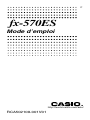 1
1
-
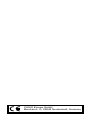 2
2
-
 3
3
-
 4
4
-
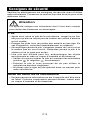 5
5
-
 6
6
-
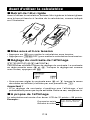 7
7
-
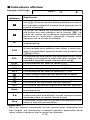 8
8
-
 9
9
-
 10
10
-
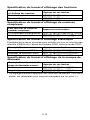 11
11
-
 12
12
-
 13
13
-
 14
14
-
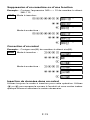 15
15
-
 16
16
-
 17
17
-
 18
18
-
 19
19
-
 20
20
-
 21
21
-
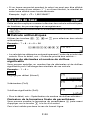 22
22
-
 23
23
-
 24
24
-
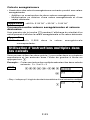 25
25
-
 26
26
-
 27
27
-
 28
28
-
 29
29
-
 30
30
-
 31
31
-
 32
32
-
 33
33
-
 34
34
-
 35
35
-
 36
36
-
 37
37
-
 38
38
-
 39
39
-
 40
40
-
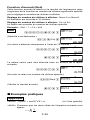 41
41
-
 42
42
-
 43
43
-
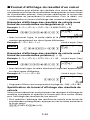 44
44
-
 45
45
-
 46
46
-
 47
47
-
 48
48
-
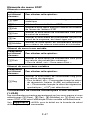 49
49
-
 50
50
-
 51
51
-
 52
52
-
 53
53
-
 54
54
-
 55
55
-
 56
56
-
 57
57
-
 58
58
-
 59
59
-
 60
60
-
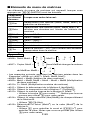 61
61
-
 62
62
-
 63
63
-
 64
64
-
 65
65
-
 66
66
-
 67
67
-
 68
68
-
 69
69
-
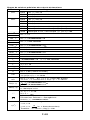 70
70
-
 71
71
-
 72
72
-
 73
73
-
 74
74
-
 75
75
Casio fx-570ES Le manuel du propriétaire
- Taper
- Le manuel du propriétaire
- Ce manuel convient également à
Documents connexes
-
Casio FX991ES Le manuel du propriétaire
-
Casio fx-92B Manuel utilisateur
-
Casio fx-95MS Manuel utilisateur
-
Casio fx-100MS Mode d'emploi
-
Casio fx-991ES PLUS Manuel utilisateur
-
Casio fx-115MS Manuel utilisateur
-
Casio fx-92 Collège 2D+ Manuel utilisateur
-
Casio fx-115MS Fonctions supplémentaires
-
Casio fx-260SOLAR II Mode d'emploi
-
Casio FX-300ES PLUS Le manuel du propriétaire
Autres documents
-
Compaq 6S Le manuel du propriétaire
-
Sharp EL-509VH Le manuel du propriétaire
-
Compaq 30s Scientific Calculator Le manuel du propriétaire
-
HP 30s Scientific Calculator Mode d'emploi
-
Citizen SR-270XOR Manuel utilisateur
-
Citizen SR-270XOR Manuel utilisateur
-
HP 9g Graphing Calculator Mode d'emploi
-
Compaq 9G Le manuel du propriétaire
-
Canon F-710 Mode d'emploi
-
Compaq 30s Scientific Calculator Le manuel du propriétaire